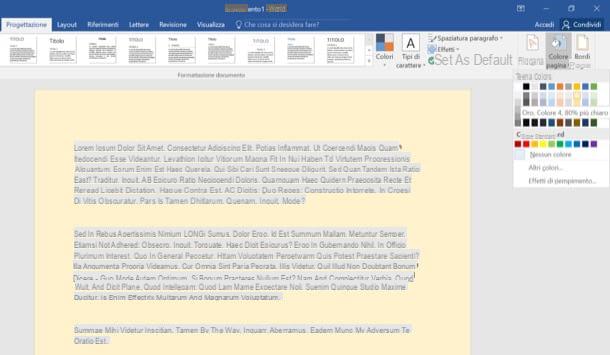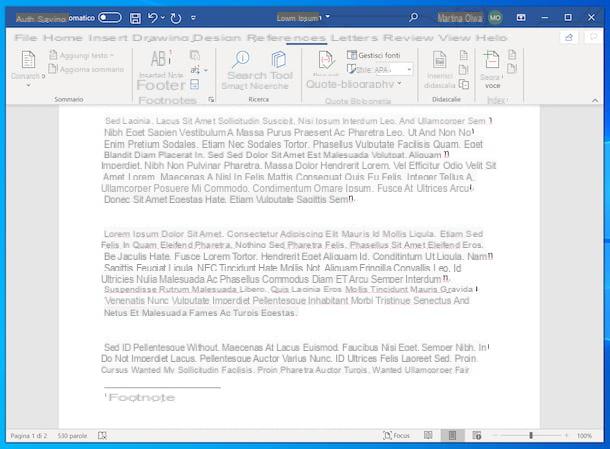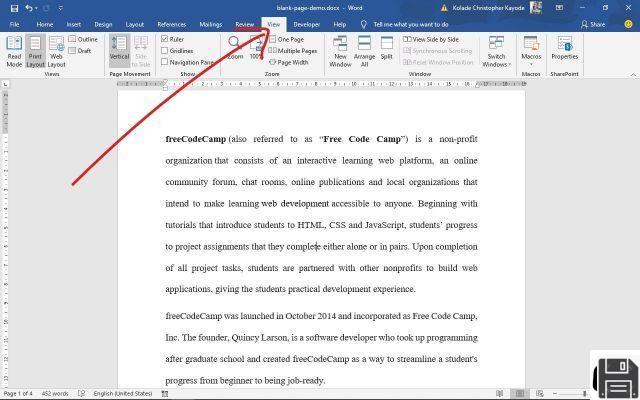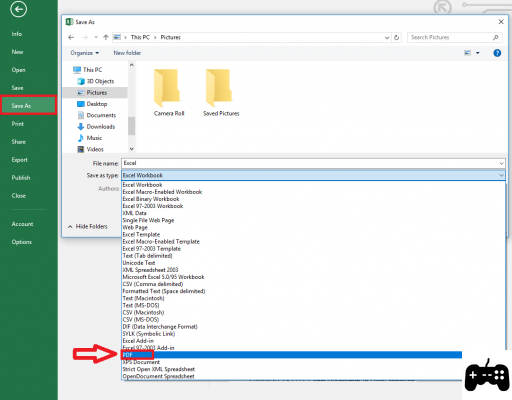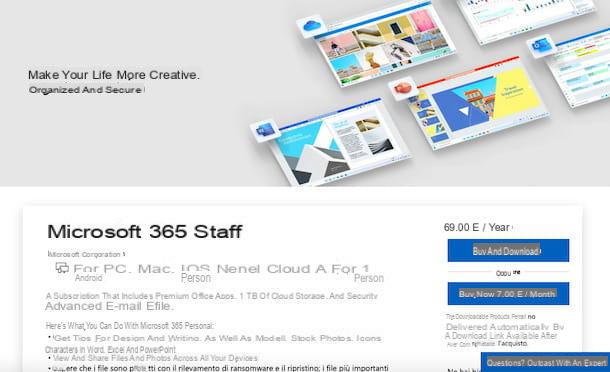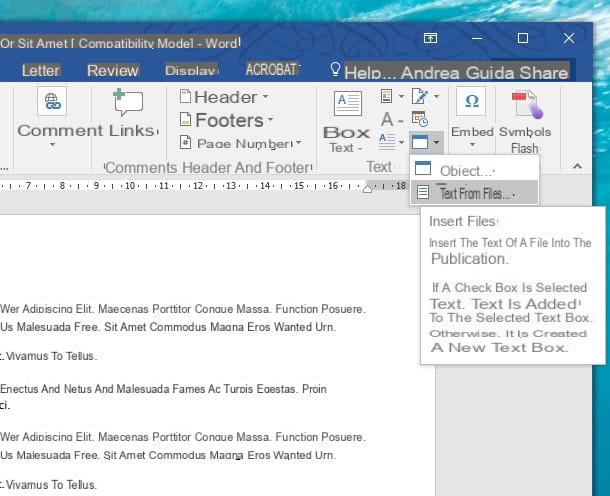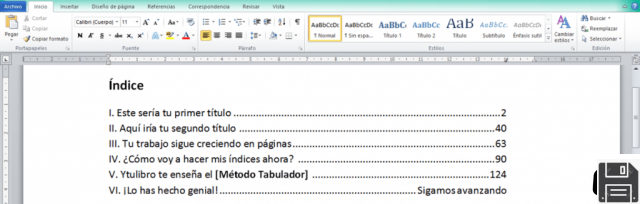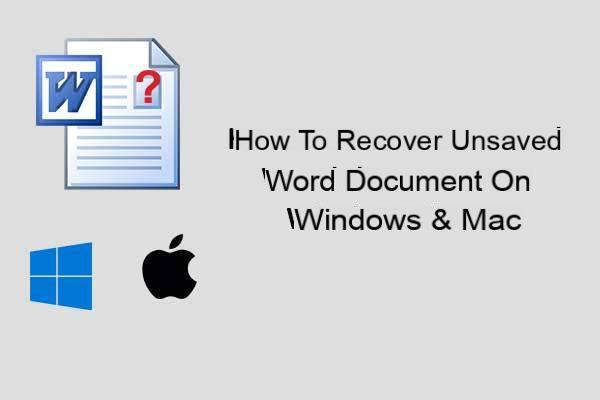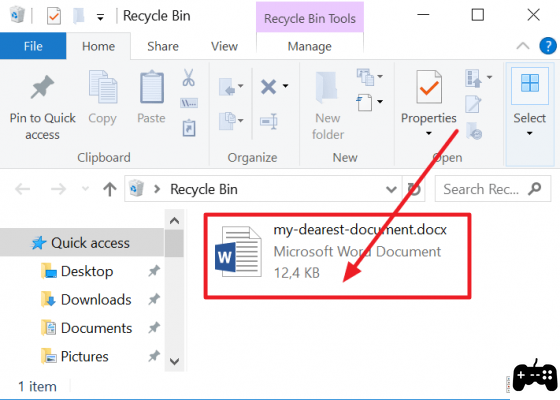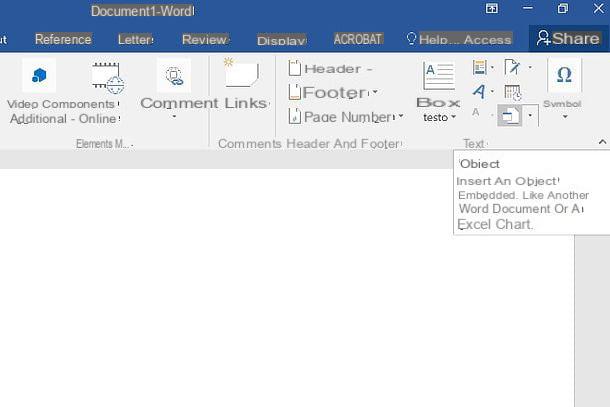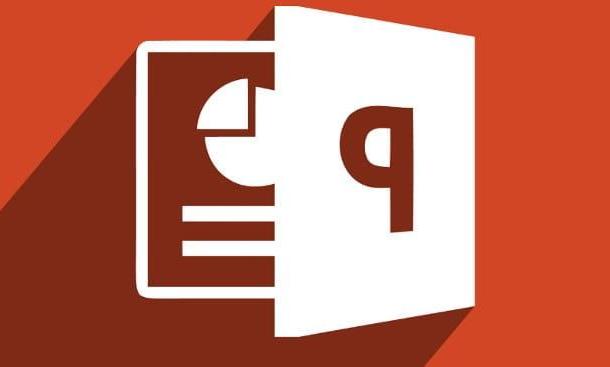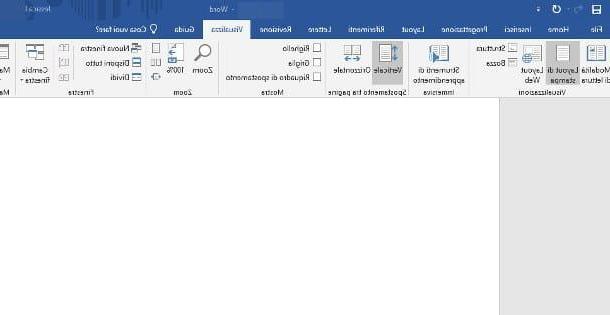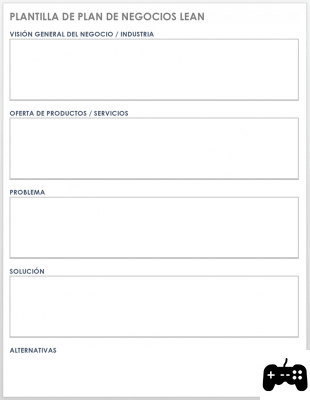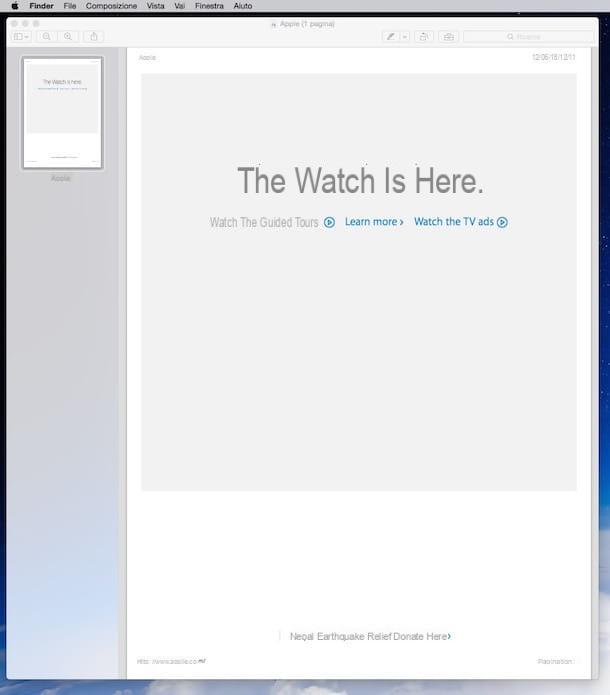Bem-vindo ao nosso artigo onde você encontrará soluções e dicas para resolver o problema de o Microsoft Word não responder. Sabemos como pode ser frustrante quando você está trabalhando em um documento importante e de repente o aplicativo para de funcionar. Não se preocupe, estamos aqui para ajudá-lo a recuperar seus documentos e evitar a perda de informações valiosas. Além disso, forneceremos maneiras de reparar o aplicativo Word em diferentes versões do Windows e Mac.
Por que o Microsoft Word não está respondendo?
Antes de entrar nas soluções, é importante entender por que o Microsoft Word pode parar de responder. Existem vários motivos pelos quais isso pode ocorrer:
- Conflita com outros programas ou complementos instalados no seu computador.
- Problemas de compatibilidade com a versão do Windows ou Mac que você está usando.
- Um documento danificado ou formatado incorretamente que está causando falha no Word.
- Problemas com o Word ou configurações do sistema operacional.
Soluções para recuperar seus documentos
Aqui estão algumas soluções que você pode tentar para corrigir o problema do Microsoft Word e recuperar seus documentos:
1. Reinicie o computador
Em muitos casos, reiniciar o computador pode resolver problemas temporários que fazem com que o Word pare de responder. Feche todos os aplicativos abertos e reinicie o computador. Em seguida, abra o Word novamente e verifique se o problema persiste.
2. Verifique a compatibilidade
Se você estiver usando uma versão mais antiga do Windows ou Mac, pode haver problemas de compatibilidade com a versão do Word que você está usando. Certifique-se de ter o sistema operacional mais recente e as atualizações do Word instaladas. Você também pode tentar executar o Word em modo de compatibilidade para corrigir problemas de compatibilidade.
3. Desative os plug-ins
Alguns suplementos instalados no Word podem causar conflitos e fazer com que o aplicativo pare de responder. Tente desabilitar todos os suplementos e reinicie o Word. Se o problema for resolvido, você poderá reativar os plug-ins um por um para identificar qual deles está causando o problema.
4. Repare a instalação do Word
Se nenhuma das soluções acima funcionar, pode ser necessário reparar a instalação do Word. No Windows, você pode fazer isso através do Painel de Controle selecionando Programas e depois Desinstalar um programa. Encontre o Microsoft Word na lista de programas instalados, clique com o botão direito nele e selecione Reparar. No Mac, abra a App Store, pesquise Microsoft Word e selecione Reparar.
Perguntas frequentes (FAQs)
1. Posso recuperar um documento perdido se o Microsoft Word não responder?
Sim, é possível recuperar um documento perdido se o Microsoft Word não responder. O Word possui um recurso de recuperação automática que salva cópias de backup de seus documentos enquanto você trabalha neles. Ao reabrir o Word após uma falha, você poderá ver uma janela pop-up com os documentos recuperados. Caso não apareça, você pode procurar arquivos com extensão .asd em seu computador para tentar recuperar seu documento.
2. O que devo fazer se nenhuma das soluções funcionar?
Se nenhuma das soluções mencionadas acima funcionar para corrigir o problema de não resposta do Microsoft Word, recomendamos entrar em contato com o suporte da Microsoft. Eles poderão lhe fornecer assistência personalizada e ajudá-lo a resolver o problema.
Conclusão
Esperamos que este artigo tenha sido útil para você resolver o problema de o Microsoft Word não responder e recuperar seus documentos. Lembre-se de reiniciar o computador, verificar a compatibilidade, desabilitar complementos e reparar a instalação do Word como soluções possíveis. Se nenhum deles funcionar, sinta-se à vontade para entrar em contato com o suporte da Microsoft para obter ajuda adicional.
Obrigado por ler e até a próxima!